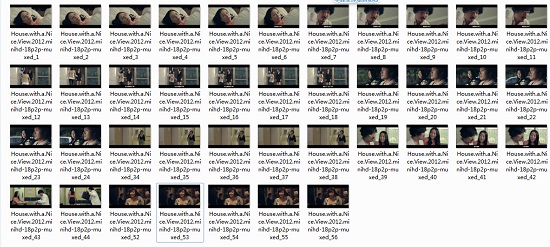動画ファイルからお気に入りの画面をキャプチャーして静止画にしたいが、できるソフトとやり方が分かりません!そんな時は、「iSofter 動画変換」を使えば、簡単に動画ファイルから静止画を抽出することができます。
動画から静止画を抽出するソフト:
iSofter 動画変換は動画のファイル形式を変換する動画変換ソフトですが、スナップショット機能が付きますので、 動画の画面を切り取ってJPG、PNG、GIFなどの画像ファイルで保存することができます。
動画から静止画を抽出する手順:
まずはiSofter 動画変換をダウンロードします。
以下のページよりiSofter 動画変換無料体験版をダウンロードできます。
ダウンロードしてインストール後、起動させます。
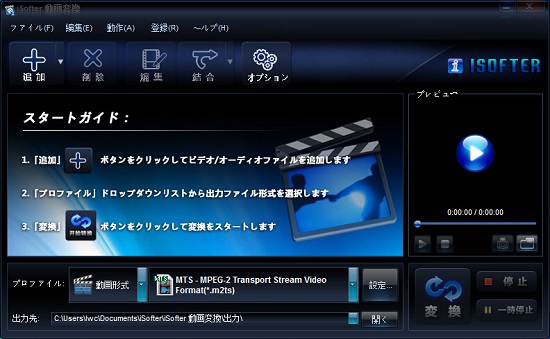
次は動画を追加します。
「追加」→「ファイルの追加」をクリックして動画を追加します。
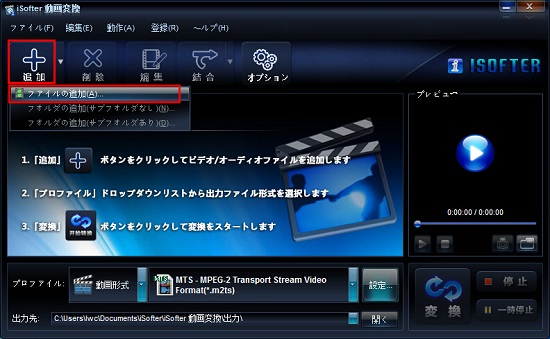
追加した後、右側のプレビューウィンドウで再生します。
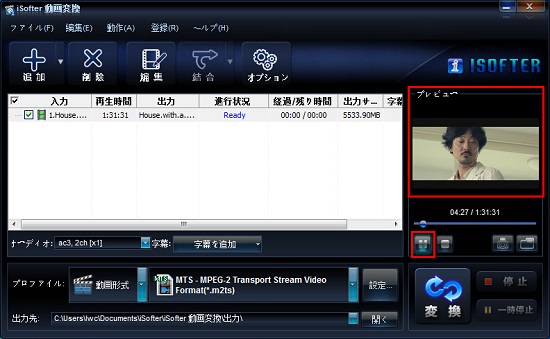
動画再生の際、プレビューウィンドウ下のスナップショットボタンをクリックすれば静止画を撮ることができます。
又は再生中の動画を一時停止してスナップショットをクリックします。
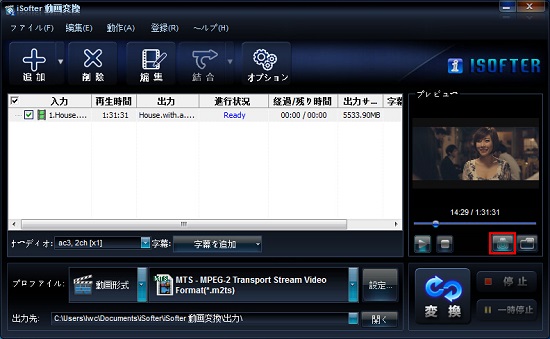
最後は一番右側の「出力先フォルダを開く」ボタンをクリックしてキャプチャーした静止画を保存するフォルダを開きます。
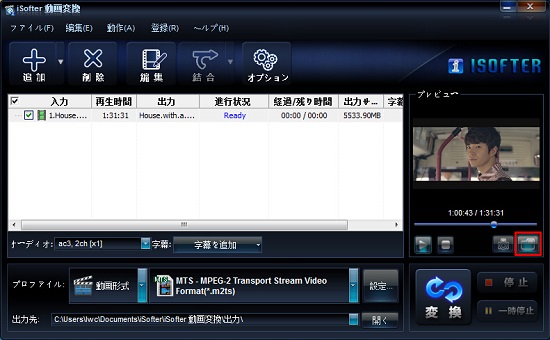
画像ファイルを確認して問題なければ作業終了です。